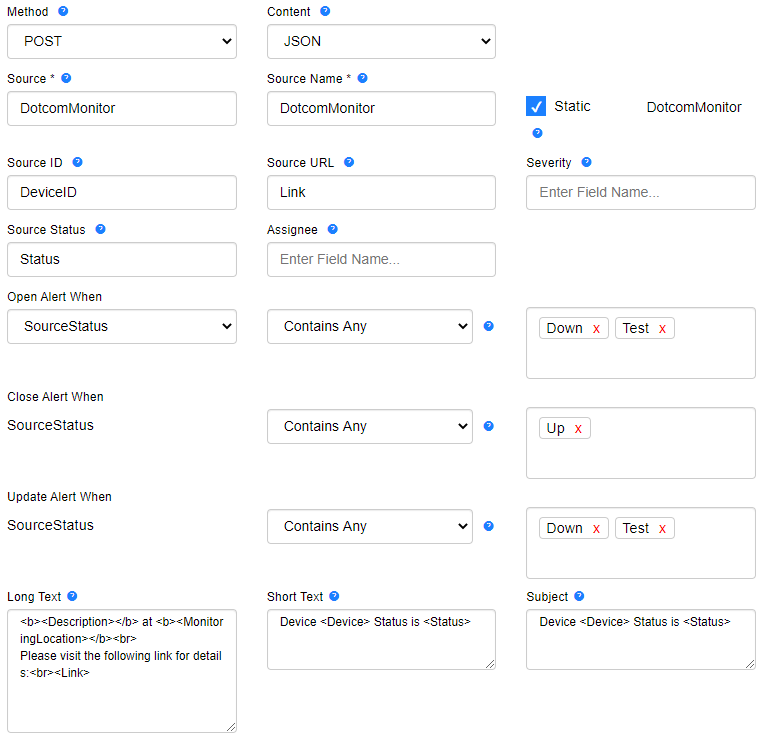Pour configurer l’intégration avec AlertOps, vous devez avoir un compte Dotcom-Monitor actif et un compte AlertOps actif.
Du côté d’AlertOps :
- Connectez-vous à votre compte AlertOps.
- Dans le menu latéral, cliquez sur Gérer > les intégrations, puis sélectionnez Intégrations entrantes dans le sous-menu.
- Sélectionnez l’onglet API et cliquez sur AJOUTER l’intégration de l’API.
- Sélectionnez Dotcom-Monitor à partir des modèles d’intégration pré-construits.
- Configurez et enregistrez les paramètres d’intégration de base.
- Allez à l’onglet Paramètres avancés, puis dans la section Cartographie URL.
- Dans le champ Source ID, spécifiez« DeviceID ». “ Les notifications contiendra des alertes à partir d’un dispositif de surveillance.
- Pour l’alerte de mise à jour lorsque vous êtes en état, spécifiez le paramètre SourceStatus sous le nom de «
Down
» pour recevoir les notifications générées par Dotcom-Monitor. - Pour l’alerte ouverte lorsque et mettez à jour l’alerte lorsque les paramètres, spécifiez le SourceStatus comme
« Test »
pour recevoir une notification de test de Dotcom-Monitor. - Une fois l’intégration configurée, cliquez sur L’URL COPY à côté de l’URL API nouvellement créée.
Par défaut, les notifications AlertOps contiennent une description générale d’un problème détecté lors de la surveillance. Pour recevoir des notifications plus détaillées, vous pouvez personnaliser le champ Long Text en spécifier le texte statique et dynamique nécessaire sur le terrain(Advance Settings URL > Mapping).
Du côté de Dotcom-Monitor :
- Connectez-vous à votre compte Dotcom-Monitor et accédez à Gérer les > groupes d’adresses de livraison.
- Sélectionnez le groupe de notification affecté à l’appareil à partir de l’appareil à partir de l’appareil à partir de l’appareil à partir de. Alternativement, vous pouvez créer un nouveau groupe et l’affecter à l’appareil, si nécessaire.
- Sur l’écran Modifier, dans la section Adresse de livraison,cliquez sur Ajouter et sélectionner AlertOps comme nouveau type d’adresse.
- Coller l’URL API AlertOps dans le champ URL d’intégration.
- Appliquer des modifications.